O histórico de vídeos assistidos no YouTube pode reduzir a privacidade, expondo tudo que foi visto a quem acessar uma conta no site. Se você deseja aprender a encontrar e apagar o histórico de vídeos assistidos no seu celular, siga o tutorial que preparamos.
No iOS
Passo 1. Abra o YouTube e toque sobre o ícone de três barras. Em seguida, acesse “Histórico”;
 Acessando o histórico de vídeos assistidos no YouTube para iPhone (Foto: Reprodução/Marvin Costa)
Acessando o histórico de vídeos assistidos no YouTube para iPhone (Foto: Reprodução/Marvin Costa)
Passo 2. Toque sobre o ícone de lixeira e, na tela de aviso, toque em “Limpar histórico”.
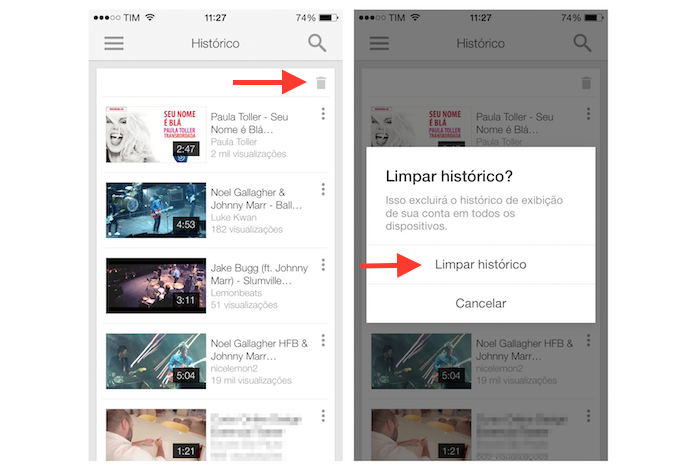 Apagando o histórico de vídeos assistidos no YouTube pelo iPhone (Foto: Reprodução/Marvin Costa)
Apagando o histórico de vídeos assistidos no YouTube pelo iPhone (Foto: Reprodução/Marvin Costa)
No Android
Passo 1. Abra o aplicativo do YouTube e toque sobre o ícone de três barras. Em seguida, acesse “Histórico”;
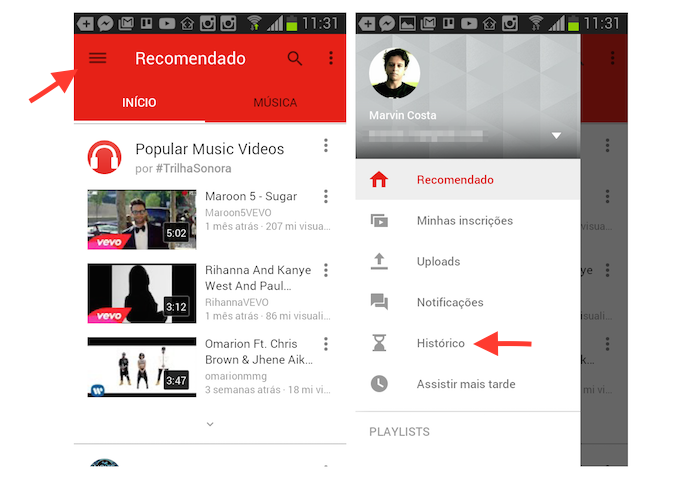 Acessando a página de histórico de vídeos assistidos no YouTube através de um dispositivo Android (Foto: Reprodução/Marvin Costa)
Acessando a página de histórico de vídeos assistidos no YouTube através de um dispositivo Android (Foto: Reprodução/Marvin Costa)
Passo 2. Toque sobre o ícone de três pontos localizado na barra vermelha da tela e, em seguida, em “Limpar histórico”;
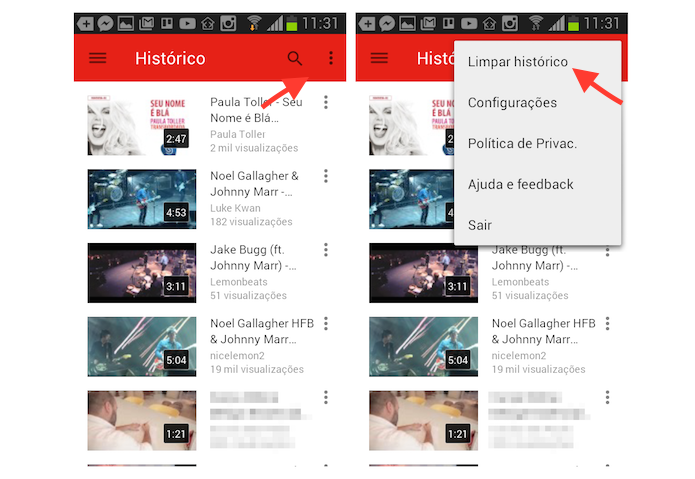 Acessando a ferramenta de limpeza do histórico de vídeos assistidos no YouTube através de um dispositivo Android (Foto: Reprodução/Marvin Costa)
Acessando a ferramenta de limpeza do histórico de vídeos assistidos no YouTube através de um dispositivo Android (Foto: Reprodução/Marvin Costa)
Passo 3. Para finalizar, confirme a exclusão do histórico tocando em “Limpar histórico”.
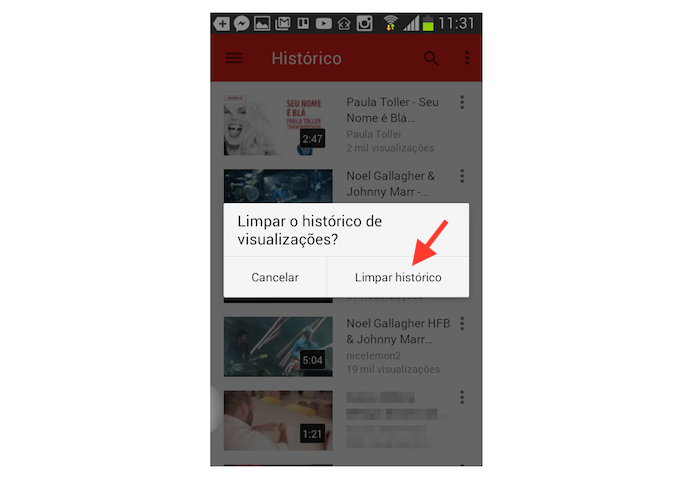 Confirmando a exclusão do histórico de vídeos assistidos no YouTube através de um dispositivo Android (Foto: Reprodução/Marvin Costa)
Confirmando a exclusão do histórico de vídeos assistidos no YouTube através de um dispositivo Android (Foto: Reprodução/Marvin Costa)
Pronto. Lembre-se que o processo acima apagará o histórico de vídeos em todas as plataformas por onde você acessa o YouTube.
Fonte: TechTudo

0 comentários:
Os comentários serão moderados antes de publicar! respondo todos, obrigado por comentar.